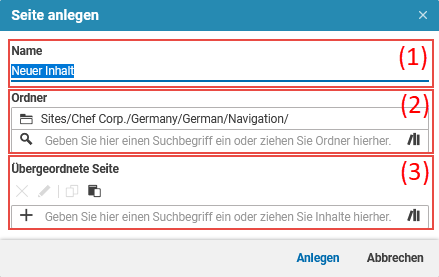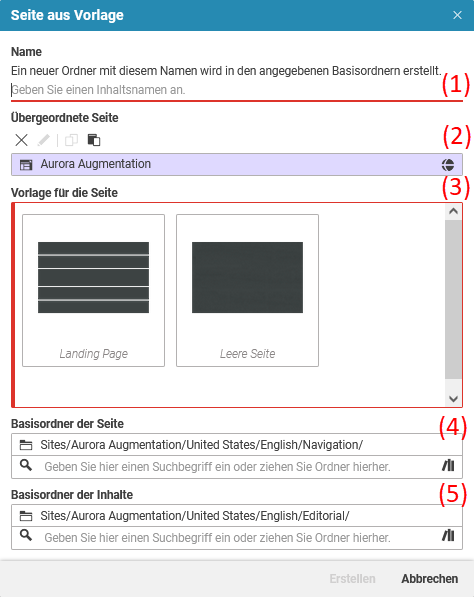Studio Benutzerhandbuch / Version 2406.0
Table Of ContentsEin neues Navigations-Element ist ein Seiten-Inhalt, das Sie zu der Navigationsunterknoten-Linkliste der übergeordneten Seite hinzufügen. Bevor Sie dies tun, müssen Sie zwei Punkte überprüfen;
Zwei Seiten in derselben Navigationsunterknoten-Linkliste dürfen nicht denselben Eintrag im URL-Segment-Feld in der Metadaten-Registerkarte haben. Das CoreMedia System verwendet diese Einträge für die URL der Seite. Wenn zwei Seiten denselben Eintrag haben, würden sie also keine eindeutigen URLs für beide Seiten erhalten.
Seiten erben Layout-Einstellungen von den übergeordneten Seiten. Überprüfen Sie daher, ob das Layout der neuen Seite zum Layout der übergeordneten Seite passt. In Kapitel 4.5.1: “Layout bearbeiten” finden Sie Details zu den Layout-Einstellungen.
Sie können den Neu-Dialog nutzen um eine neue Seite zu erstellen oder den Aus Vorlage erstellen-Dialog um eine neue Seite oder eine gesamte Navigationshierarchie aus einer Vorlage zu erstellen:
Seite anlegen
Klicken Sie [Neu] in der Header-Leiste und wählen Sie den -Eintrag. Es öffnet sich das Seiten anlegen-Fenster.
Füllen Sie die Felder des Dialogs mit den entsprechenden Werten wie in Tabelle 4.7, „Einstellungen für die Seite“ beschrieben.
Feld Beschreibung Name [1]
Geben Sie den Namen des anzulegenden Inhalts an.
Ordner [2]
Geben Sie an, in welchem Ordner Sie die Seite anlegen wollen. Falls der Ordner nicht existiert, werden Sie gefragt, ob er angelegt werden soll.
Übergeordnete Seite [3]
Die übergeordnete Seite der anzulegenden Seite. Hierdurch wird die Position der Seite in der Navigationsstruktur festgelegt. Das Feld muss ausgefüllt werden, bevor Sie das Seitenlayout festlegen können.
Tabelle 4.7. Einstellungen für die Seite
Klicken Sie [Anlegen] um die neue Seite zu erstellen.
Die neue Seite wird im Formular geöffnet und ist bereits in die Navigationsstruktur integriert. Die Inhalte in der Inhalt-Registerkarte erben die Einstellungen von der übergeordneten Seite, da Sie noch nicht die Möglichkeit hatten eigene Inhalte einzutragen.
Nun können Sie eigene Inhalte zu den Bereichen in den Inhalt-Registerkarten hinzufügen.
Seite aus Vorlage erstellen
Sie können auch eine Seite aus einer Vorlage erstellen. Das heißt, dass die neue Seite bereits eine Struktur hat und auf andere Inhalte verlinkt. Die Vorlage-Seite kann auch auf andere Seiten verlinken, so dass Sie eine komplette Navigations-Hierarchie mit einem Klick erzeugen können. Section 6.1.10, “Create from Template” des Blueprint Developer Manual beschreibt, wie Sie eigene Templates anlegen können.
Gehen Sie wie folgt vor:
Klicken Sie [Neu] in der Header-leiste und wählen Sie den -Eintrag. Es öffnet sich das Aus Vorlage erstellen-Fenster.
Füllen Sie die Felder des Dialogs mit den entsprechenden Werten wie in Tabelle 4.8, „Einstellungen für die Seite“ beschrieben.
Feld Beschreibung Name [1]
Geben Sie den Namen des anzulegenden Inhalts an. Der Name bestimmt zudem den Namen der unter den Basisordnern erstellten Verzeichnisse.
Übergeordnete Seite [2]
Die übergeordnete Seite der anzulegenden Seite. Hierdurch wird die Position der Seite in der Navigationsstruktur festgelegt.
Vorlage für die Seite [3]
Die verfügbaren Vorlagen für die aktive Site.
Basisordner der Seite [4]
Geben Sie den Basisordner an, in welchem Sie die Seite anlegen wollen. Voreingestellt wird das Feld mit dem Navigations-Pfad der aktuellen Seite. Beim Erstellen der Vorlage wird in diesem Basisordner ein Ordner mit dem oben angegebenen Namen erstellt. Der Ordner darf nicht bereits existieren.
Basisordner der Inhalte [5]
Geben Sie an, in welchen Ordner die verlinkten redaktionellen Inhalte (Artikel, Bilder ...) kopiert werden sollen. Voreingestellt wird das Feld mit dem Pfad zu redaktionellen Inhalten der aktuellen Seite. Beim Erstellen der Vorlage wird in diesem Basisordner ein Ordner mit dem oben angegebenen Namen erstellt.
Tabelle 4.8. Einstellungen für die Seite
Klicken Sie [OK] um die neue Seite zu erstellen.
Die neue Seite wird im Formular geöffnet und ist bereits in die Navigationsstruktur integriert. Die Seite ist mit den Standard-Inhalten, abhängig von der gewählten Vorlage, gefüllt.
Nun können Sie weitere Inhalte zu den Inhalt-Registerkarten hinzufügen.